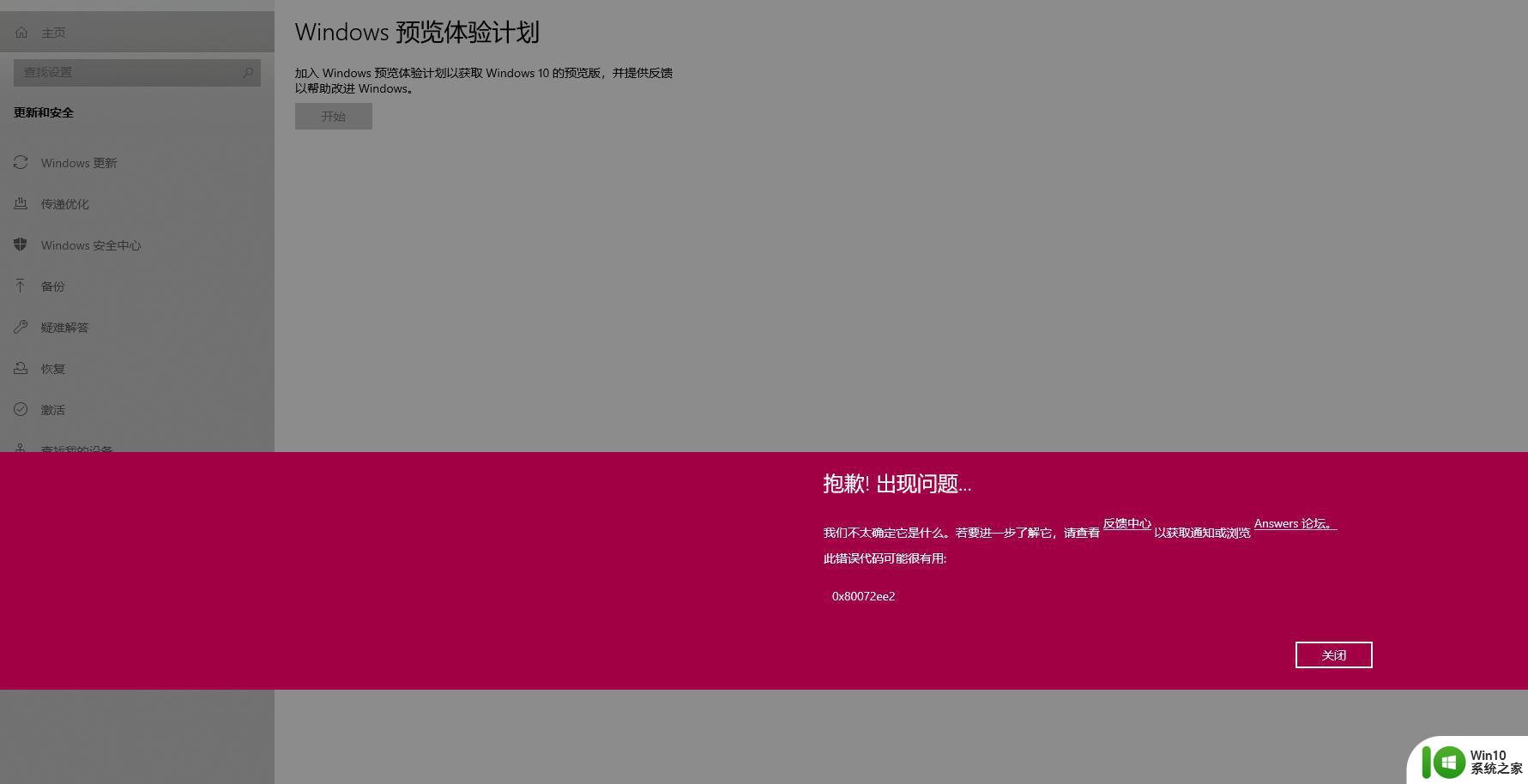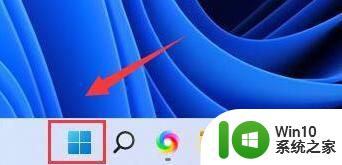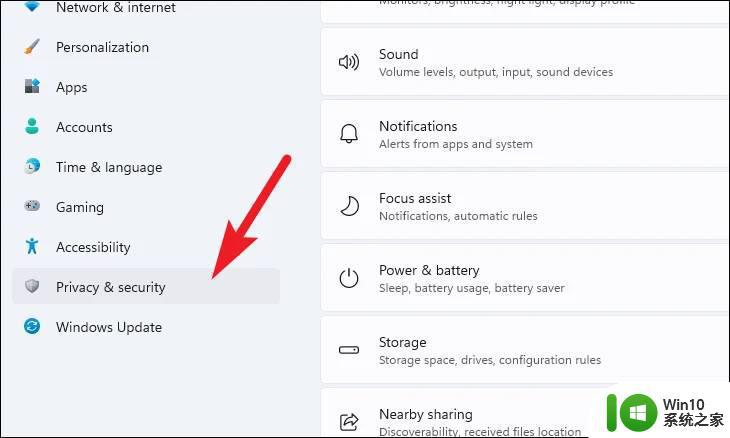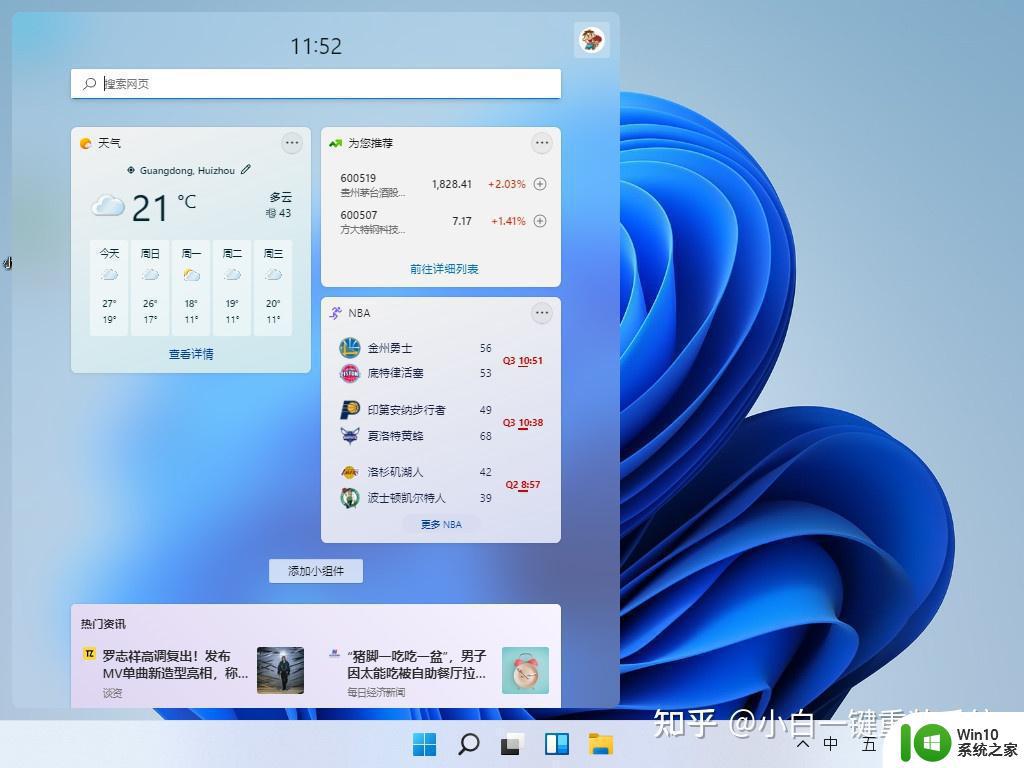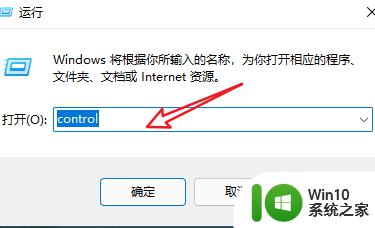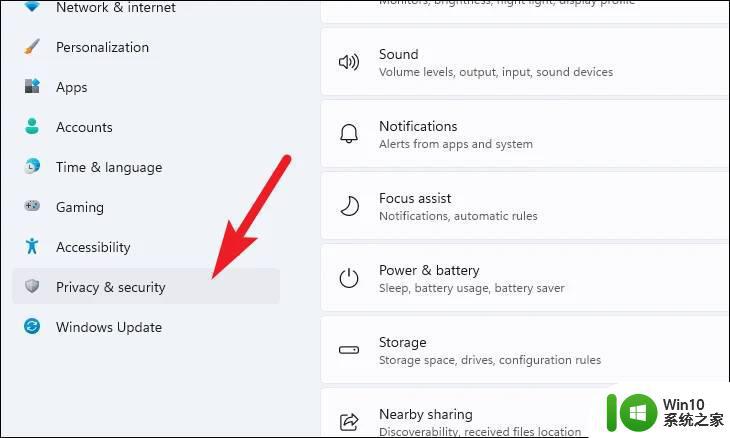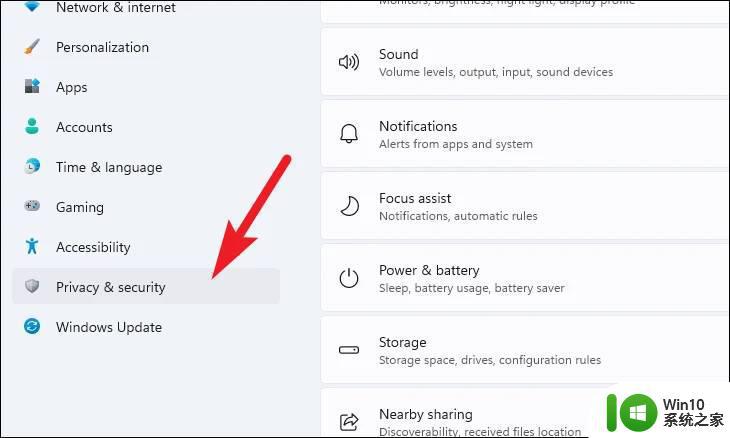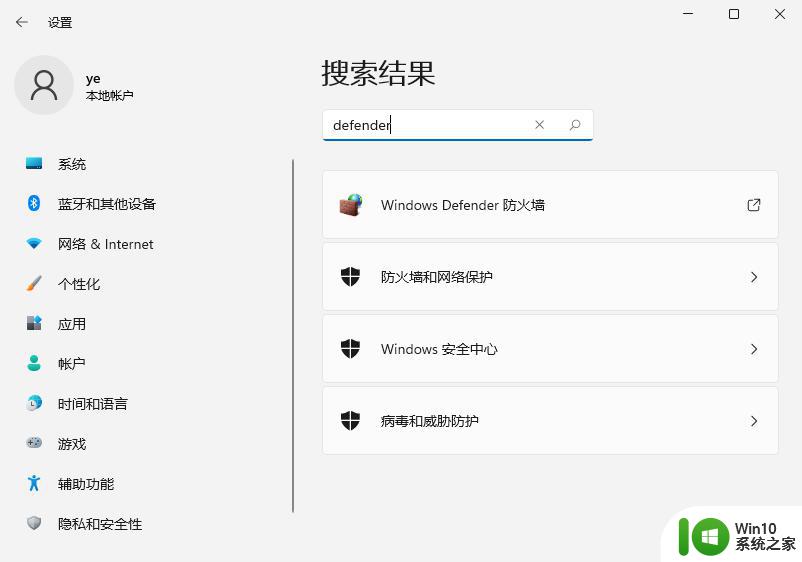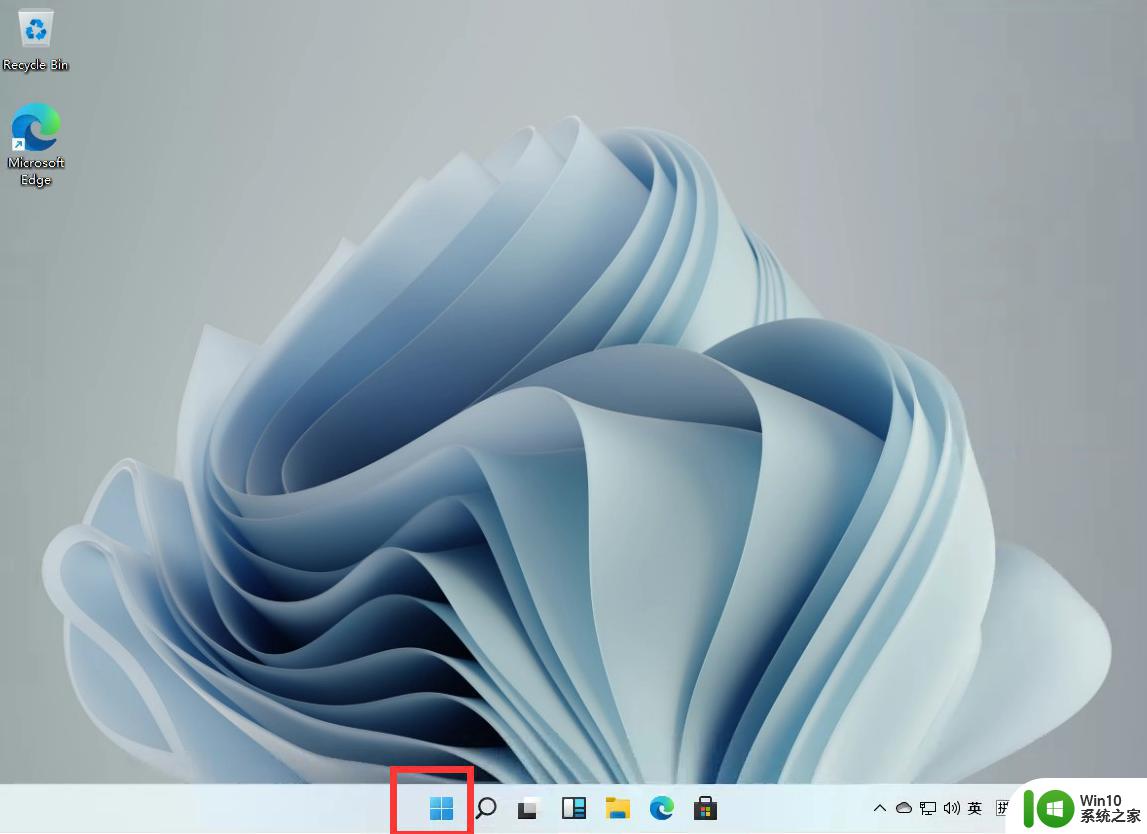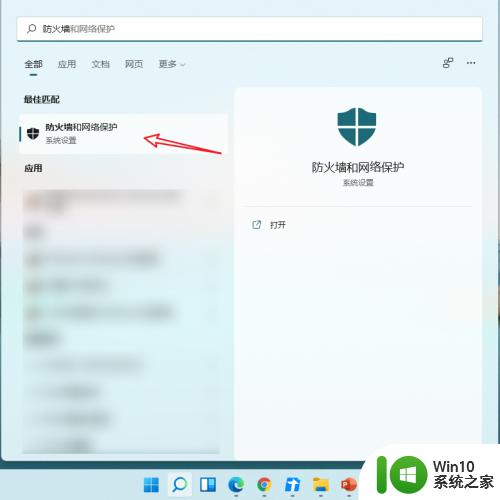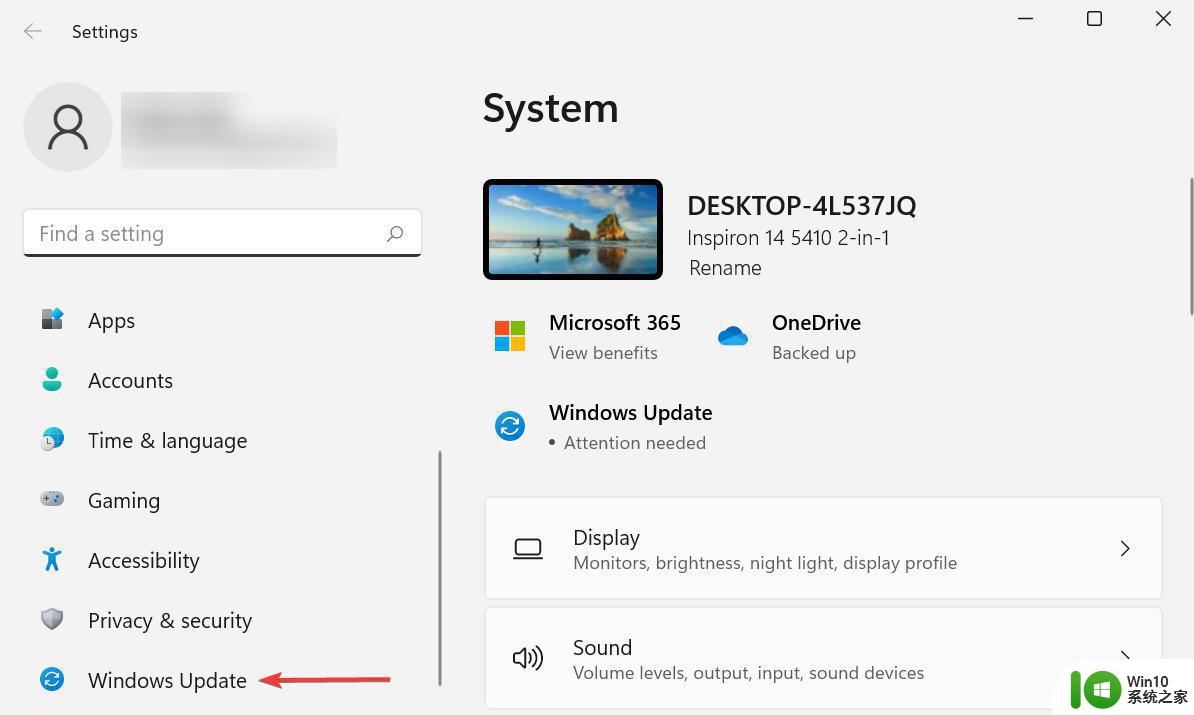防火墙错误代码0*80070422如何解决 win11 防火墙错误代码0*80070422修复方法
在使用Windows 11时,有时我们可能会遇到防火墙错误代码0x80070422的问题,这可能会导致我们无法正常使用防火墙功能,为了解决这个问题,我们需要采取一些修复方法。在本文中我们将探讨如何解决Windows 11防火墙错误代码0x80070422,并提供一些修复方法供大家参考。无论是对于普通用户还是技术专家而言,掌握解决防火墙错误代码的方法都是非常重要的,因为它可以确保我们的计算机系统的安全性和稳定性。下面我们一起来看看具体的解决方法吧!
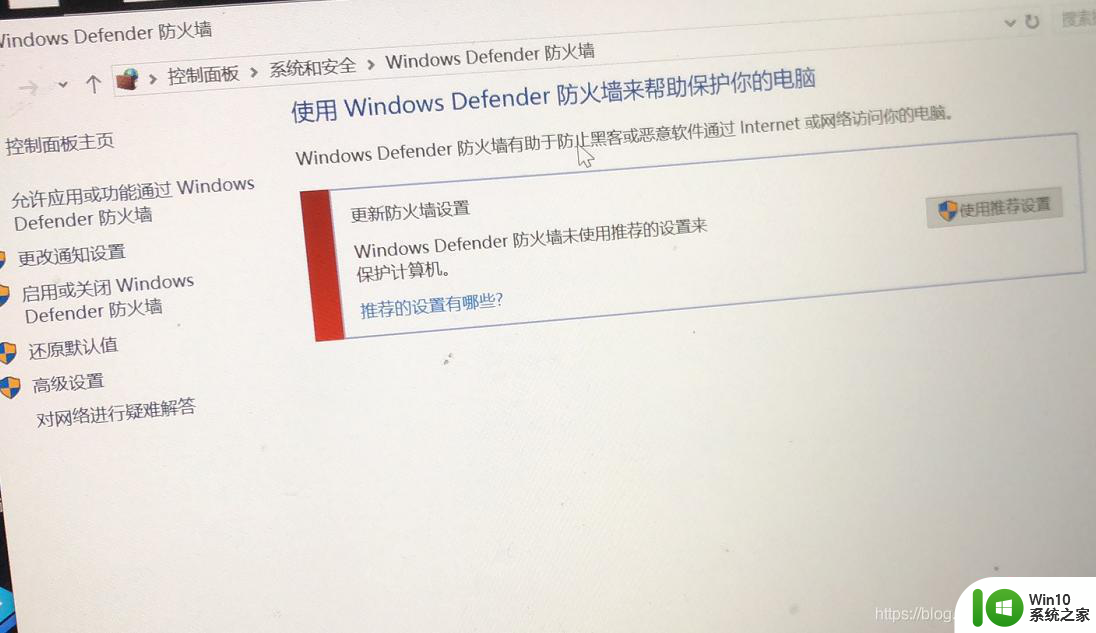
具体解决方法如下:
1、鼠标右键点击开始菜单,选择运行。
2、然后打开“运行”窗口,之后输入 services.msc 按下回车键,即可打开“服务”。
3、打开服务之后,您找到windows defender的服务,把他打开运行但是,又不行,表现如下。
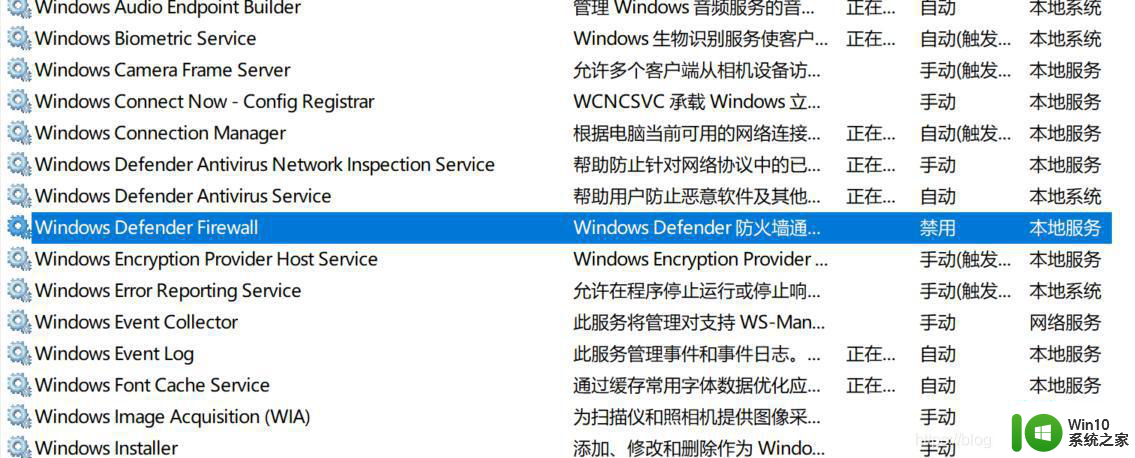
再一次尝试:
现在选择windows安全
打开安全中心
然后选择防火墙和网络保护
把他们都还原下。但是表现如下:
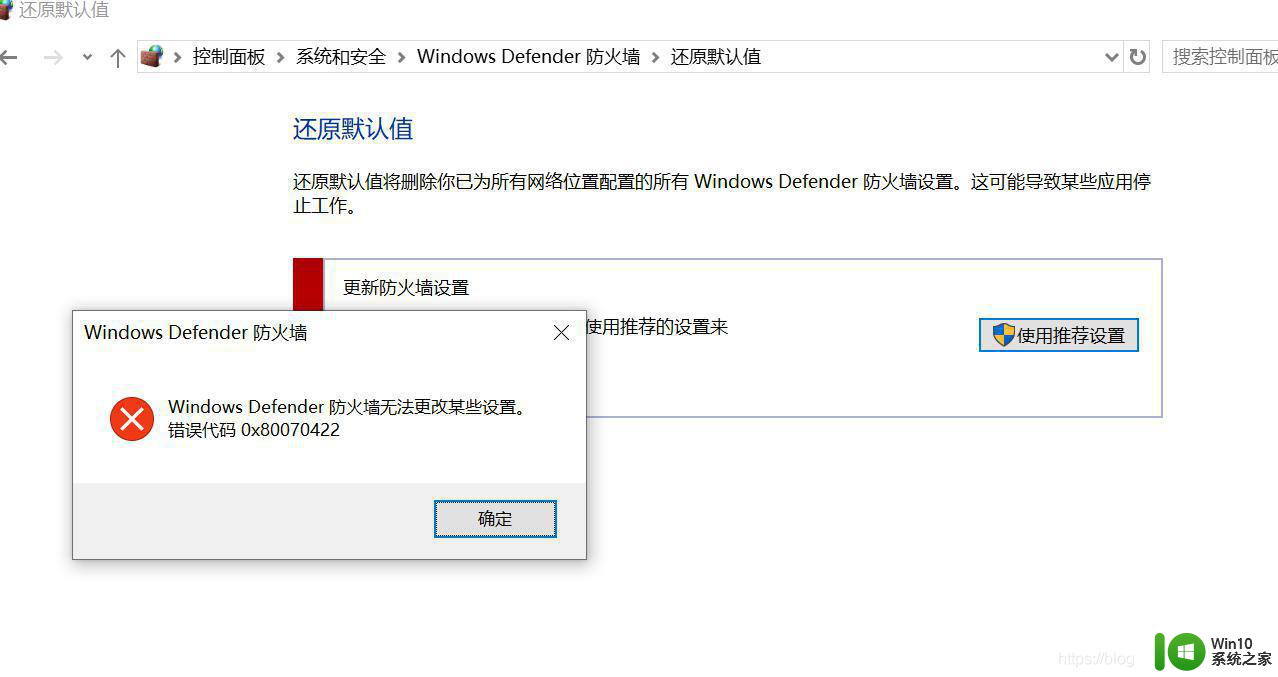
这个报错就是服务没有打开的报错
这样的话
鼠标右键点击开始菜单,选择运行,运行regedit.exe打开注册表,删除下面两项:
HKEY_LOCAL_MACHINE SOFTWARE Policies Microsoft win11 防火墙错误代码0*80070422Firewall
HKEY_CURRENT_USER SOFTWARE Policies Microsoft win11 防火墙错误代码0*80070422Firewall
(至少能找到一项)
在服务中重启win11 防火墙错误代码0*80070422 Firewall/Internet Connection Sharing(ICS)还有防火墙的服务
上面方法无效的话,操作下这个方法:
打开注册表(win+R打开运行框,输入regedt32回车),定位到HKEY_LOCAL_MACHINE\SYSTEM\CurrentControlSet\Services\MpsSvc,查看start的数值数据是否为2,双击修改为2即可——但是要重启后才能生效。
然后,就可以修复好防火墙啦!
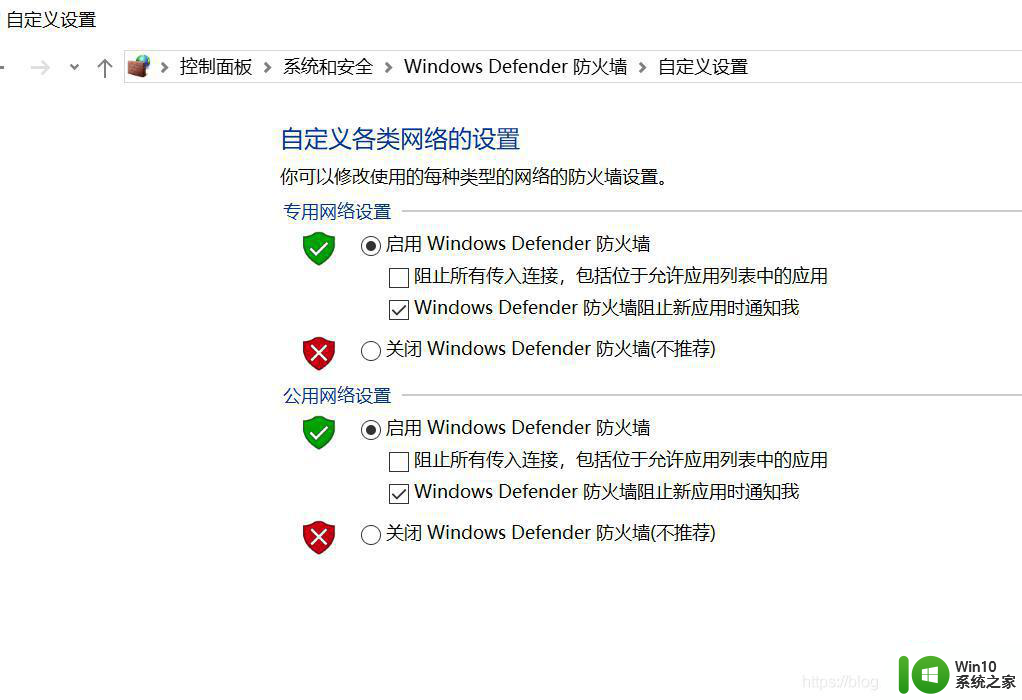
以上是解决防火墙错误代码0*80070422的方法,请根据这些方法尝试解决这个问题,希望对你有所帮助。